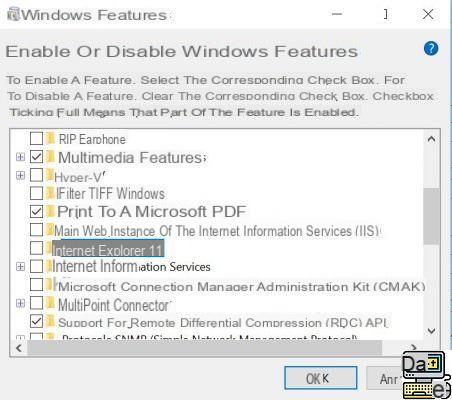
Se le indica cómo desinstalar Internet Explorer en Windows 10. El navegador todavía tiene una cuota de mercado del 2,7%, una cifra que parece insignificante sobre todo si se compara con más del 60% de Google Chrome. Pero el número de usuarios del navegador sigue siendo muy elevado a pesar de los riesgos a los que se expone. Lo que recientemente llevó a Microsoft a suplicar a los usuarios de Internet que dejaran de usarlo.
Internet Explorer, el navegador poco querido de Microsoft, todavía se usa ampliamente en todo el mundo. Tenga la seguridad de que lo es incluso más que Edge, que lo reemplazó de forma predeterminada en Windows 10 durante cuatro años. Y esto, a pesar de los múltiples esfuerzos que ha realizado la firma de Redmond para animar a los usuarios a utilizar su nuevo navegador.
Sin embargo, Internet Explorer solo recibe un soporte mínimo para su última versión 11. Microsoft ocasionalmente implementa actualizaciones de seguridad. Aparte de eso, el navegador se descuida hasta tal punto que es superado por la evolución de las tecnologías web. la empresa exporta fuertemente a los usuarios para que ya no lo utilicen. En Windows 10, desinstalar Internet Explorer puede parecer fácil al principio, pero no necesariamente es fácil.
Cómo quitar Internet Explorer de Windows 10
Internet Explorer no es el navegador predeterminado para Windows 10. Sin embargo, está presente en el sistema operativo. Para aquellos que todavía estarían tentados a usarlo a expensas de Edge, Chrome o Firefox, desinstalarlo es una de las mejores soluciones.
Al igual que Android, desinstalar las aplicaciones instaladas por defecto no es tan fácil como podría pensar. Si desea eliminar Internet Explorer, el sistema realmente no ofrece esta opción, excepto para deshabilitar el navegador. Esta alternativa funciona como una desinstalación ya que será imposible acceder a la aplicación.
Desaparecerá de todos los lugares donde se pueda encontrar. Solo que no está realmente desinstalado, ya que será posible restaurarlo después de la reactivación. Aún puede despedirse de Internet Explorer si no tiene la intención de reactivarlo.
- Acceder al Parámetros Windows 10 luego haga clic en la opción Aplicaciones propietarias.
- A la derecha (o desplazándose hacia abajo en la página según la versión de Windows 10) identifique y haga clic en la opción Programas y características debajo de la sección Programas asociados.
- En el menú de la derecha, haga clic en Habilitar o deshabilitar las funciones de Windows.
- Aparecerá una pequeña ventana. Búsqueda Internet Explorer 11 en la lista y desmarque la casilla a la izquierda de la opción.
Valide su elección en los cuadros de diálogo que aparecen posteriormente, luego reinicie su computadora y listo.
El equipo editorial te aconseja:
- Problema de conexión a Internet: ¿qué hacer cuando ya no puede conectarse?
- Windows 10: cómo activar el Modo Dios o el "Modo Dios"
- Windows Insider: cómo convertirse en miembro del programa


























